9 ทางเลือก Snagit ที่ดีที่สุดในปี 2025: คุ้มค่าแก่การลอง
Snagit มักถูกแนะนำในรายการผลิตภัณฑ์ที่เกี่ยวข้องเสมอ เนื่องจากมีฟีเจอร์การบันทึกหน้าจอที่เชื่อถือได้ อย่างไรก็ตาม หากพิจารณาให้ลึกลงไป จะพบว่า Snagit มีปัญหาบางประการที่ไม่ควรมองข้าม เช่น ราคาสมาชิกที่สูง (ผู้ใช้บางคนคิดว่าฟีเจอร์เหล่านี้ไม่คุ้มค่า) ฟีเจอร์การบันทึกและตัดต่อวิดีโอที่ค่อนข้างพื้นฐาน และอื่นๆ ตามแถลงการณ์อย่างเป็นทางการ Snagit เน้นการจับภาพหน้าจอและการแก้ไขรูปภาพ ผู้ใช้ที่ให้ความสำคัญกับการบันทึกวิดีโอมากกว่าจะต้องมองหา ทางเลือกของ Snagit เร็วมากกว่าช้า
ในบทความนี้ เราได้คัดเลือกคู่แข่งของ Snagit 6 รายจากตลาด ซึ่งสามารถชดเชยความไม่สะดวกของโปรแกรมได้ในทุกด้าน และแต่ละรายก็มีความเชี่ยวชาญในสิ่งที่พวกเขาทำ อ่านต่อและสำรวจไปกับเรา

ส่วนที่ 1 ตารางเปรียบเทียบ 9 ทางเลือกของ Snagit
ก่อนอื่นมาดูตารางกันก่อน ตารางนี้จะเปรียบเทียบตัวเลือก Snagit 9 ตัว โดยพิจารณาจากความเชี่ยวชาญ ความเข้ากันได้ และคะแนนความนิยม คุณสามารถทำการคัดกรองเบื้องต้นได้ในขั้นตอนนี้
ส่วนที่ 2: 9 ทางเลือกยอดนิยมของ Snagit ที่คุณควรลอง
หลังจากอ่านข้อมูลทั่วไปในตารางแล้ว คุณควรเริ่มค้นคว้าอย่างละเอียด ในส่วนนี้ เราจะวิเคราะห์ซอฟต์แวร์ Snagit ที่คล้ายคลึงกันโดยทั่วไป
เครื่องบันทึกหน้าจอ FVC
Snagit มีเพียงฟีเจอร์การบันทึกแบบง่ายๆ เท่านั้น และส่วนสำหรับการตัดต่อวิดีโอก็ยิ่งพิเศษขึ้นไปอีก เพื่อแก้ไขปัญหาเหล่านี้ เราขอแนะนำ เครื่องบันทึกหน้าจอ FVC.
FVC Screen Record คือซอฟต์แวร์บันทึกหน้าจอสำหรับผู้ใช้ Windows และ Mac สามารถบันทึกกิจกรรมบนโทรศัพท์ Android และ iOS ได้ (หากเชื่อมต่อโทรศัพท์กับคอมพิวเตอร์ตามคำแนะนำ) FVC Screen Recorder สามารถบันทึกการประชุมออนไลน์ การเล่นเกม เนื้อหาออนไลน์ และวิดีโอสาธิตการใช้งานต่างๆ บันทึกหน้าจอได้โดยไม่เกิดการหน่วงเวลา ภาพต้นฉบับคมชัดระดับ 100% และแน่นอนว่าเราขอเน้นย้ำว่าโปรแกรมนี้มีฟีเจอร์ตัดต่อวิดีโอครบครัน
ดาวน์โหลดฟรีสำหรับ Windows 7 หรือใหม่กว่าดาวน์โหลดอย่างปลอดภัย
ดาวน์โหลดฟรีสำหรับ MacOS 10.7 หรือใหม่กว่าดาวน์โหลดอย่างปลอดภัย

ข้อดี
- เป็นเครื่องมือแบบ All-in-One สามารถบันทึกและแก้ไขได้
- รองรับการบันทึกภาพบนหน้าจอคอมพิวเตอร์และโทรศัพท์มือถือ
- คืนความคมชัดให้กับภาพที่บันทึก ไร้ความหน่วง
จุดด้อย
- การทดลองใช้ฟรีนั้นมีข้อจำกัดอยู่ไม่น้อย
โปรแกรม QuickTime Player
Snagit และผลิตภัณฑ์ก่อนหน้านี้เป็นโปรแกรมบันทึกวิดีโอจากผู้ผลิตรายอื่น และทั้งสองตัวก็ไม่ได้ฟรี หากคุณเป็นผู้ใช้คอมพิวเตอร์ Apple คุณอาจสงสัยว่ามีโปรแกรม Snagit ฟรีสำหรับ Mac ให้เลือกใช้งานแทนหรือไม่
ใช่แน่นอน! เปิดซอฟต์แวร์ระบบบนคอมพิวเตอร์ของคุณ แล้วเครื่องมือที่พร้อมเสมออย่าง QuickTime Player รอให้คุณลองใช้ นอกจากการเล่นวิดีโอ ตัดต่อวิดีโอ และแปลงไฟล์แล้ว ยังมีฟังก์ชันบันทึกหน้าจออีกด้วย คุณมีโหมดบันทึกให้เลือกหลายโหมด เมื่อบันทึกเสร็จแล้ว คุณสามารถตัดต่อภายในแพลตฟอร์มได้ เนื่องจาก QuickTime Player มาพร้อมกับแพลตฟอร์ม คุณจึงไม่ต้องกังวลเรื่องค่าใช้จ่าย การใส่ลายน้ำ ฯลฯ
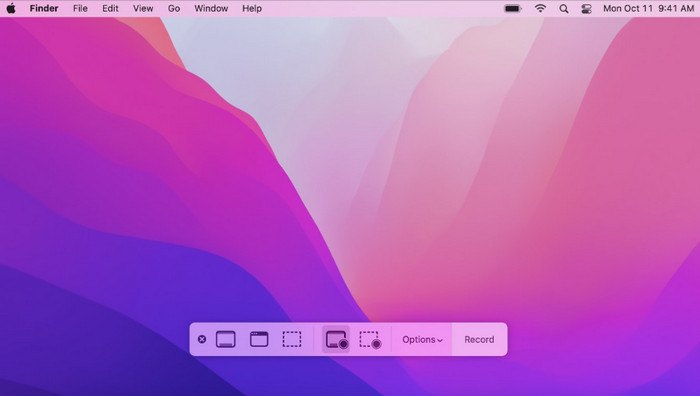
ข้อดี
- เครื่องมือที่ติดตั้งไว้ในระบบ ไม่จำเป็นต้องดาวน์โหลดหรือติดตั้ง
- ใช้งานง่ายและเข้ากันได้ดีกับระบบ Mac
- เพียงพอสำหรับการบันทึกวิดีโอธรรมดาๆ ในแต่ละวัน
จุดด้อย
- ฟังก์ชั่นการบันทึกมีน้อยเกินไป
- การตัดต่อวิดีโออย่างเดียวไม่เพียงพอ
Bandicam
หากคุณต้องการสร้างวิดีโอรีแอคชั่น Bandicam เป็นตัวเลือกที่ดีที่สุดสำหรับ Snagit สำหรับ Windows มันสามารถบันทึกหน้าจอคอมพิวเตอร์และเว็บแคมของคุณพร้อมกัน และสร้างเอฟเฟกต์ภาพซ้อนภาพได้ คุณยังสามารถค้นหาเครื่องมือสำหรับใส่คำอธิบายประกอบมากมายได้ที่นี่ เพื่อบันทึกโน้ตแบบเรียลไทม์บนหน้าจอ นอกจากนี้ Bandicam ยังขึ้นชื่อเรื่องการทำงานที่เบา ไม่เพียงแต่จะไม่กินหน่วยความจำในอุปกรณ์ของคุณมากเกินไป แต่ยังช่วยให้มั่นใจได้ว่าขนาดวิดีโอที่ส่งออกทั้งหมดมีขนาดค่อนข้างเล็ก
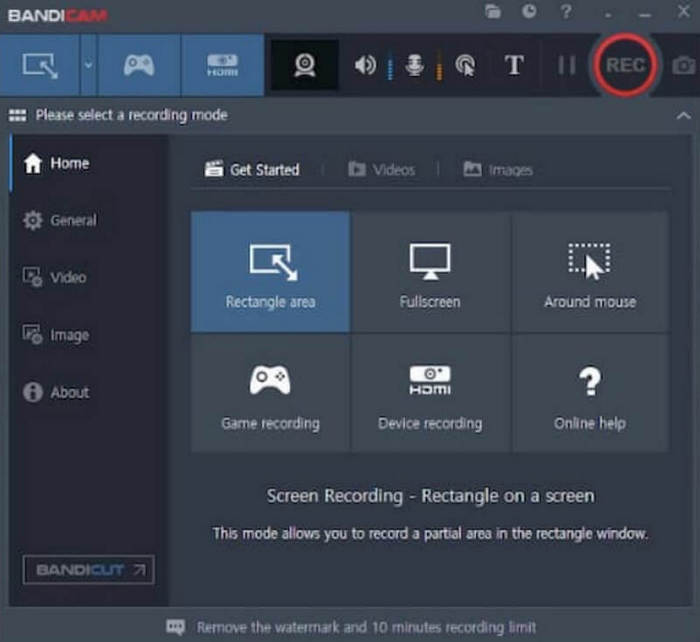
ข้อดี
- รองรับการบันทึกสิ่งที่อยู่บนหน้าจอโทรศัพท์ของคุณ
- ทำงานได้เบาและไม่ทำให้กระบวนการของอุปกรณ์หรือแอปช้าลง
- มีเครื่องมือคำอธิบายและการแก้ไขเพิ่มเติม
จุดด้อย
- ไม่ฟรีครับ มีเวลาจำกัดสำหรับการทดลองใช้
OBS Studio
นอกจาก QuickTime Player ที่กล่าวถึงข้างต้นแล้ว ตอนนี้ยังมีโปรแกรมฟรีอื่น ๆ ที่เรียกว่า Snagit อีกด้วย นั่นคือ OBS Studio ซึ่งฟรีอย่างสมบูรณ์และเข้ากันได้อย่างกว้างขวาง ใช้งานได้ทั้งบน Windows, Mac และ Linux OBS Studio ช่วยให้คุณบันทึก Snag ได้มากเท่าที่คุณต้องการ
OBS Studio ให้คุณเลือกช่วงการบันทึกและแหล่งที่มาของเสียงได้อย่างอิสระ คุณยังสามารถก้าวผ่านเว็บแคมและสร้างเอฟเฟกต์ภาพซ้อนภาพได้พร้อมกัน ซอฟต์แวร์นี้ยังเชี่ยวชาญในการแก้ไขความคมชัด สี และเสียงของภาพ คุณสามารถปรับปรุงเอฟเฟกต์ภาพและเสียงของวิดีโอได้ในทุกทิศทาง และเพิ่มเอฟเฟกต์พิเศษให้กับภาพ
เนื่องจาก OBS Studio มีฟังก์ชันสตรีมเกมในตัว เกมเมอร์หลายคนจึงมองว่าเป็นฟังก์ชันที่ใช้งานได้หลากหลายที่สุด เครื่องบันทึกเกม.
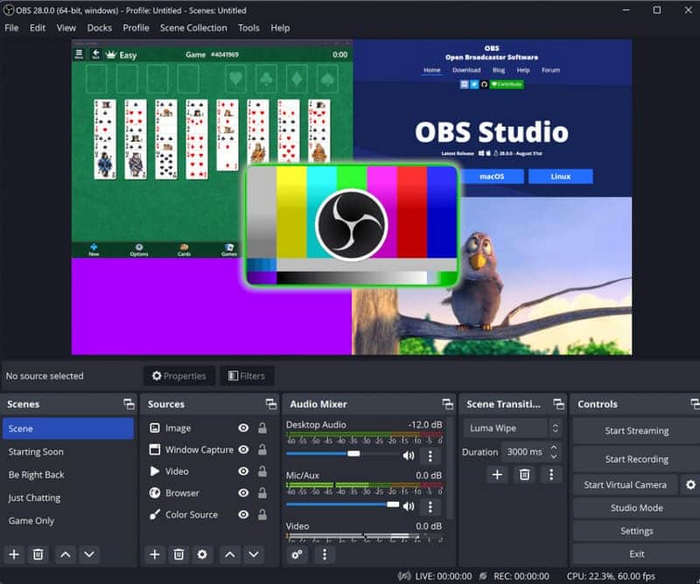
ข้อดี
- เปิดให้ทุกคนเข้าชมฟรี
- ฟีเจอร์การตัดต่อวิดีโอมีความเป็นมืออาชีพและมีความสมบูรณ์มาก
- ฟีเจอร์สตรีมมิ่งสดในตัว
จุดด้อย
- อินเทอร์เฟซซับซ้อนเกินไป ขั้นตอนการทำงานยุ่งยาก
Camtasia
เมื่อพูดถึง Snagit คุณคงนึกถึงโปรแกรมบันทึกหน้าจออีกตัวที่มีต้นกำเนิดมาจากมัน นั่นคือ Camtasia ใช่แล้ว ทั้งสองโปรแกรมพัฒนาโดย TechSmith ปรากฏว่า Snagit ถูกวางตำแหน่งให้เหมาะกับการจับภาพหน้าจอและบันทึกวิดีโอทั่วไปมากกว่า ในขณะที่ Camtasia ถูกสร้างมาเพื่อบันทึกและตัดต่อวิดีโอ
Camtasia มีการตั้งค่าการบันทึกที่ยืดหยุ่นและหลากหลายที่สุด ฟีเจอร์การตัดต่อเทียบเท่าซอฟต์แวร์ตัดต่อวิดีโอระดับมืออาชีพที่นิยมใช้กันมากที่สุด มาพร้อมเครื่องมือ AI มากมายที่ช่วยให้คุณเปลี่ยนพื้นหลังของวิดีโอ เพิ่มเอฟเฟกต์ต่างๆ ถอดเสียงวิดีโอ และอื่นๆ หากคุณมีวิดีโอที่มีบทสนทนาจำนวนมาก คุณสามารถใช้ Camtasia เป็นเครื่องมือช่วยได้ หากวิดีโอของคุณมีคำหรือคำเติมจำนวนมาก Camtasia จะสามารถกรองคำหรือคำเหล่านั้นออกได้โดยอัตโนมัติ
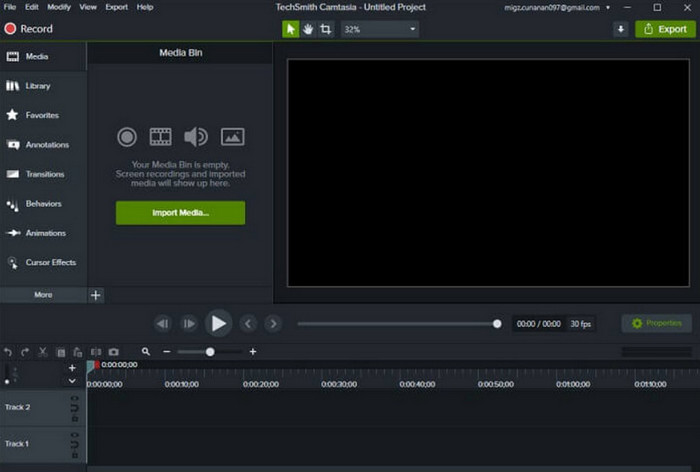
ข้อดี
- ออกแบบมาเพื่อการบันทึกวิดีโอ ใช้งานง่าย พร้อมฟีเจอร์มากมาย
- จัดการวิดีโอที่บันทึกไว้ได้ดีมาก นอกจากนี้ยังมีฟังก์ชัน AI คอยช่วยเหลืออีกด้วย
- รองรับการตัดต่อวิดีโอแบบร่วมมือกันโดยหลายๆ คน
จุดด้อย
- ค่าสมัครสมาชิกจะสูงกว่า Snagit มาก
- ไม่สามารถแก้ไขภาพหน้าจอได้
แชร์X
หากคุณจำเป็นต้องสร้างวิดีโอการสอนบ่อยครั้ง ลองใช้ทางเลือกฟรีสำหรับ Snagit นี้ - ShareX
ใช้งานได้ฟรีและวางจำหน่ายมาแล้ว 15 ปี ShareX มีโหมดบันทึกมากกว่าสิบโหมด และคุณสามารถบันทึกวิดีโอได้หลากหลายรูปแบบ ทั้งแบบเต็มหน้าจอ แบบหน้าต่าง แบบเมนู และแบบเฉพาะภูมิภาค จุดเด่นที่สุดของ ShareX คือเครื่องมือสำหรับใส่คำอธิบายประกอบ ช่วยให้ผู้ใช้สามารถเพิ่มคำอธิบายประกอบ สติกเกอร์ ปากกา รูปทรง ลูกศร และอื่นๆ ได้แบบเรียลไทม์ขณะบันทึกวิดีโอ
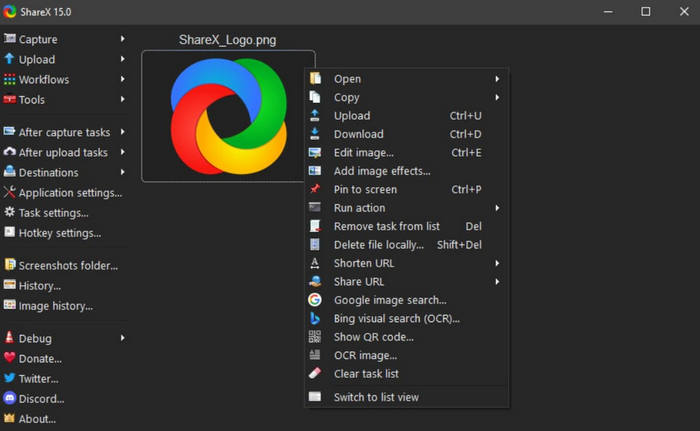
ข้อดี
- ตัวเลือกในการบันทึกหน้าจอและเพิ่มคำอธิบายนั้นมีความเป็นส่วนตัวสูงมาก
- สะดวกมากสำหรับผู้ใช้ในการแบ่งปันและอัพโหลดวิดีโอที่บันทึกไว้
จุดด้อย
- อินเทอร์เฟซการใช้งานไม่ชัดเจน
- ไม่ทำงานบนคอมพิวเตอร์ Mac
กี่ทอ
สำหรับผู้ที่ชื่นชอบฟีเจอร์ออนไลน์ เราขอแนะนำ Loom โปรแกรมบันทึกหน้าจอที่มีใน Google Chrome แม้จะเป็นเพียงเครื่องมือออนไลน์ แต่ตัวเลือกและการตั้งค่าการบันทึกก็มีประสิทธิภาพเทียบเท่าโปรแกรมเดสก์ท็อปอื่นๆ Loom มีประโยชน์อย่างยิ่งสำหรับการทำงานเป็นทีม คุณสามารถแชร์วิดีโอกับเพื่อนร่วมงานเป็นกลุ่ม พร้อมแสดงความคิดเห็น ตัดต่อ และพูดคุยกันได้แบบเรียลไทม์ (อย่างไรก็ตาม ฟีเจอร์นี้ใช้ได้เฉพาะผู้ใช้เวอร์ชันเสียเงินเท่านั้น)
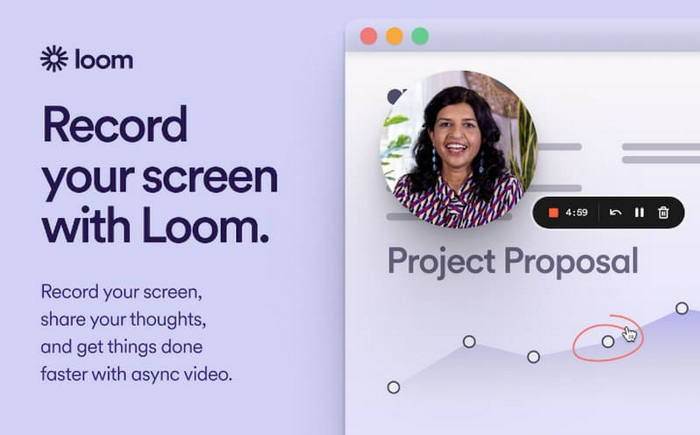
ข้อดี
- ใช้งานง่าย เริ่มต้นใช้งานได้รวดเร็ว ไม่ต้องดาวน์โหลดและติดตั้ง
- รองรับฟังก์ชั่นการแก้ไขแบบร่วมมือกัน
- มีเครื่องมือถอดเสียงและเพิ่มประสิทธิภาพวิดีโอด้วย AI
จุดด้อย
- เวอร์ชันฟรีมีข้อจำกัดมากมาย คุณจะใช้งานได้อย่างถูกต้องก็ต่อเมื่อจ่ายเงินเท่านั้น
แคมสตูดิโอ
Camstudio วางจำหน่ายตั้งแต่ปี 2001 คุณไม่ต้องกังวลเรื่องความสะดวกและความปลอดภัยอีกต่อไป มีผู้ใช้มากมายที่ปรับแต่งให้แล้ว Snagit เวอร์ชันฟรีนี้รองรับการบันทึกภาพหน้าจอและภาพจากเว็บแคมแบบไม่ทำลายข้อมูล และยังมาพร้อมกับเครื่องมือสำหรับการทำคำอธิบายประกอบและตัดต่อวิดีโอครบชุด ยิ่งไปกว่านั้น CamStudio ไม่คิดค่าสมัครสมาชิกใดๆ ทั้งสิ้น
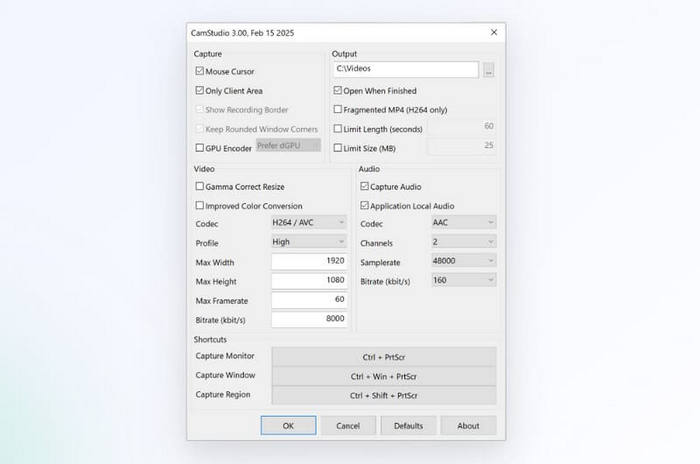
ข้อดี
- ใช้งานง่าย มีปุ่มควบคุมตรงกลาง
- ฟรี ไม่จำกัดเวลาและจำนวนครั้งในการบันทึก
จุดด้อย
- สไตล์มันล้าสมัยแล้ว
- ใช้งานได้กับคอมพิวเตอร์ Windows เท่านั้น
เครื่องบันทึกไอศกรีม
เรากำลังจะต้อนรับผลิตภัณฑ์ที่มีความยืดหยุ่นในการใช้งานมากขึ้น นั่นคือ Icecream Recorder สามารถใช้งานได้กับคอมพิวเตอร์ Windows, Mac และโทรศัพท์ Android
นอกจากจะรองรับการตั้งค่าการบันทึกด้วยตนเองแล้ว เครื่องบันทึกหน้าจอ นอกจากนี้ยังมีฟังก์ชันบันทึกแบบตั้งเวลาล่วงหน้า คุณสามารถตั้งเวลาเริ่มต้นและสิ้นสุดการบันทึก รวมถึงพื้นที่ที่ต้องการบันทึกล่วงหน้าได้ ระบบจะเริ่มทำงานอัตโนมัติตามการตั้งค่า
นอกจากนี้ ฟังก์ชั่นคำอธิบายประกอบของ Icecream Recorder ยังเป็นจุดเด่นอีกด้วย
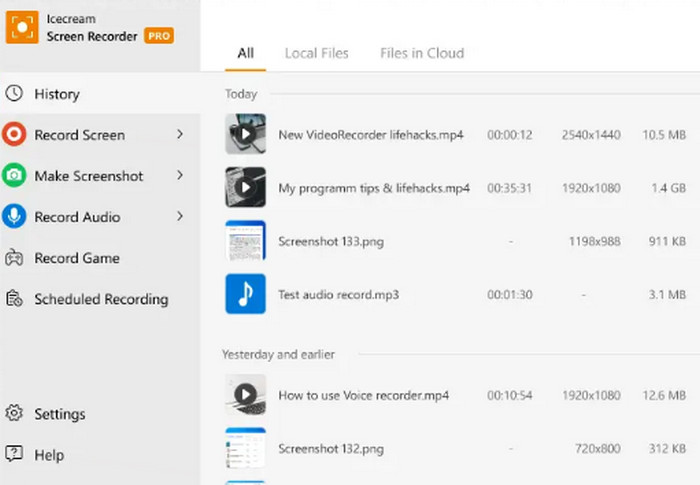
ข้อดี
- ใช้งานได้ทั้งกับผู้ใช้เดสก์ท็อปและมือถือ
- อินเทอร์เฟซมีความชัดเจนมากในการใช้งาน
จุดด้อย
- ไม่รองรับรูปแบบยอดนิยมบางอย่าง
ส่วนที่ 3 คำถามที่พบบ่อยเกี่ยวกับทางเลือก Snagit
Snagit ดีกว่า Snipping Tool หรือไม่?
ใช่ Snipping Tool มีไว้สำหรับการจับภาพหน้าจอขั้นพื้นฐานเท่านั้น แต่ Snagit ยังมีฟีเจอร์อื่นๆ ให้เลือกมากกว่า เช่น การบันทึกวิดีโอ การตัดต่อ การอัปโหลด และอื่นๆ Snagit ยังมีความยืดหยุ่นในการใช้งานมากกว่าอีกด้วย
Snagit เป็นแบบฟรีหรือแบบเสียเงิน?
Snagit ไม่ฟรี คุณต้องสมัครสมาชิกจึงจะใช้งานได้อย่างถูกต้อง ดูรายละเอียดแพ็กเกจและราคาได้จากเว็บไซต์อย่างเป็นทางการ
Snagit คุ้มค่าไหม?
ใช่ครับ Snagit รองรับการจับภาพหน้าจอและบันทึกหน้าจอ และคุณยังสามารถหาเครื่องมือแก้ไขรูปภาพมากมายได้ที่นี่ เมื่อเทียบกับเครื่องมือฟรีแล้ว Snagit คุ้มค่ากว่ามาก
สรุป
ในบทความนี้ เราจะประเมิน 9 อันดับที่ดีที่สุด ทางเลือกของ Snagitตารางที่ต้นบทความแสดงความแตกต่างระหว่างเครื่องมือทั้ง 9 ตัวนี้ แต่ละเครื่องมือมีจุดแข็งของตัวเอง โดย FVC Screen Recorder เป็นเครื่องมือที่ใช้งานได้หลากหลายและเชื่อถือได้มากที่สุด เราขอแนะนำให้ลองใช้ดู



 Video Converter Ultimate
Video Converter Ultimate บันทึกหน้าจอ
บันทึกหน้าจอ



